Fournisseur de services de configuration de stratégie - RemoteDesktopServices
Astuce
Ce csp contient des stratégies ADMX qui nécessitent un format SyncML spécial pour activer ou désactiver. Vous devez spécifier le type de données dans syncML en tant que <Format>chr</Format>. Pour plus d’informations, consultez Présentation des stratégies adossées à ADMX.
La charge utile de SyncML doit être encodée en XML ; pour cet encodage XML, vous pouvez utiliser un large éventail d’encodeurs en ligne. Pour éviter d’encoder la charge utile, vous pouvez utiliser CDATA si votre GPM la prend en charge. Pour plus d’informations, consultez Sections CDATA.
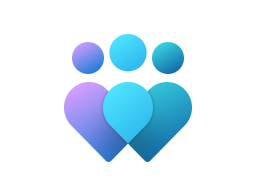
Important
Ce csp contient certains paramètres en cours de développement et qui s’appliquent uniquement aux builds Windows Insider Preview. Ces paramètres sont susceptibles d’être modifiés et peuvent avoir des dépendances vis-à-vis d’autres fonctionnalités ou services en préversion.
AllowUsersToConnectRemotely
| Étendue | Éditions | Système d’exploitation applicable |
|---|---|---|
|
✅ Appareil ❌Utilisateur |
✅Pro ✅ Enterprise ✅ Éducation ✅Windows SE ✅ IoT Enterprise / IoT Enterprise LTSC |
✅Windows 10, version 1703 [10.0.15063] et versions ultérieures |
./Device/Vendor/MSFT/Policy/Config/RemoteDesktopServices/AllowUsersToConnectRemotely
Ce paramètre de stratégie vous permet de configurer l’accès à distance aux ordinateurs à l’aide des services Bureau à distance.
Si vous activez ce paramètre de stratégie, les utilisateurs membres du groupe Utilisateurs Bureau à distance sur l’ordinateur cible peuvent se connecter à distance à l’ordinateur cible à l’aide des services Bureau à distance.
Si vous désactivez ce paramètre de stratégie, les utilisateurs ne peuvent pas se connecter à distance à l’ordinateur cible à l’aide des services Bureau à distance. L’ordinateur cible conserve les connexions actuelles, mais n’accepte aucune nouvelle connexion entrante.
Si vous ne configurez pas ce paramètre de stratégie, les services Bureau à distance utilisent le paramètre Bureau à distance sur l’ordinateur cible pour déterminer si la connexion à distance est autorisée. Ce paramètre se trouve sous l’onglet Distant de la feuille des propriétés système. Par défaut, les connexions à distance ne sont pas autorisées.
Remarque
Vous pouvez limiter les clients qui peuvent se connecter à distance à l’aide des services Bureau à distance en configurant le paramètre de stratégie dans Configuration ordinateur\Modèles d’administration\Composants Windows\Services Bureau à distance\Hôte de session Bureau à distance\Sécurité\Exiger l’authentification utilisateur pour les connexions à distance à l’aide de l’authentification au niveau du réseau.
Vous pouvez limiter le nombre d’utilisateurs qui peuvent se connecter simultanément en configurant le paramètre de stratégie dans Configuration ordinateur\Modèles d’administration\Composants Windows\Services Bureau à distance\Hôte de session Bureau à distance\Connections\Limiter le nombre de connexions, ou en configurant le paramètre de stratégie Maximum Connections à l’aide du fournisseur WMI hôte de session Bureau à distance.
Propriétés de l’infrastructure de description :
| Nom de la propriété | Valeur de la propriété |
|---|---|
| Format |
chr (chaîne) |
| Type d’accès | Ajouter, Supprimer, Obtenir, Remplacer |
Astuce
Il s’agit d’une stratégie ADMX qui nécessite le format SyncML pour la configuration. Pour obtenir un exemple de format SyncML, consultez Activation d’une stratégie.
Mappage ADMX :
| Nom | Valeur |
|---|---|
| Nom | TS_DISABLE_CONNECTIONS |
| Nom convivial | Autoriser les utilisateurs à se connecter à distance à l’aide des services Bureau à distance |
| Location | Configuration ordinateur |
| Chemin d'accès | Composants > Windows Services Bureau > à distance - Hôte > de session Bureau à distance Connections |
| Nom de la clé de Registre | SOFTWARE\Policies\Microsoft\Windows NT\Terminal Services |
| Nom du fichier ADMX | TerminalServer.admx |
ClientConnectionEncryptionLevel
| Étendue | Éditions | Système d’exploitation applicable |
|---|---|---|
|
✅ Appareil ❌Utilisateur |
✅Pro ✅ Enterprise ✅ Éducation ✅Windows SE ✅ IoT Enterprise / IoT Enterprise LTSC |
✅Windows 10, version 1703 [10.0.15063] et versions ultérieures |
./Device/Vendor/MSFT/Policy/Config/RemoteDesktopServices/ClientConnectionEncryptionLevel
Spécifie s’il faut utiliser un niveau de chiffrement spécifique pour sécuriser les communications entre les ordinateurs clients et les serveurs hôtes de session Bureau à distance pendant les connexions RDP (Remote Desktop Protocol). Cette stratégie s’applique uniquement lorsque vous utilisez le chiffrement RDP natif. Toutefois, le chiffrement RDP natif (par opposition au chiffrement SSL) n’est pas recommandé. Cette stratégie ne s’applique pas au chiffrement SSL.
- Si vous activez ce paramètre de stratégie, toutes les communications entre les clients et les serveurs hôtes de session Bureau à distance pendant les connexions à distance doivent utiliser la méthode de chiffrement spécifiée dans ce paramètre. Par défaut, le niveau de chiffrement est défini sur Élevé. Les méthodes de chiffrement suivantes sont disponibles :
Élevé : le paramètre High chiffre les données envoyées du client au serveur et du serveur au client à l’aide d’un chiffrement 128 bits fort. Utilisez ce niveau de chiffrement dans les environnements qui contiennent uniquement des clients 128 bits (par exemple, les clients qui exécutent une connexion Bureau à distance). Les clients qui ne prennent pas en charge ce niveau de chiffrement ne peuvent pas se connecter aux serveurs hôtes de session Bureau à distance.
Compatible client : le paramètre Compatible client chiffre les données envoyées entre le client et le serveur à la force de clé maximale prise en charge par le client. Utilisez ce niveau de chiffrement dans les environnements qui incluent des clients qui ne prennent pas en charge le chiffrement 128 bits.
Faible : le paramètre Low chiffre uniquement les données envoyées du client au serveur à l’aide du chiffrement 56 bits.
- Si vous désactivez ou ne configurez pas ce paramètre, le niveau de chiffrement à utiliser pour les connexions à distance aux serveurs hôtes de session Bureau à distance n’est pas appliqué via stratégie de groupe.
Important.
La conformité FIPS peut être configurée via le chiffrement système. Utilisez des algorithmes compatibles FIPS pour le chiffrement, le hachage et les paramètres de signature dans stratégie de groupe (sous Configuration ordinateur\Paramètres Windows\Paramètres de sécurité\Stratégies locales\Options de sécurité). Le paramètre conforme FIPS chiffre et déchiffre les données envoyées du client au serveur et du serveur au client, avec les algorithmes de chiffrement FIPS (Federal Information Processing Standard) 140, à l’aide de modules de chiffrement Microsoft. Utilisez ce niveau de chiffrement lorsque les communications entre les clients et les serveurs hôtes de session Bureau à distance nécessitent le niveau de chiffrement le plus élevé.
Propriétés de l’infrastructure de description :
| Nom de la propriété | Valeur de la propriété |
|---|---|
| Format |
chr (chaîne) |
| Type d’accès | Ajouter, Supprimer, Obtenir, Remplacer |
Astuce
Il s’agit d’une stratégie ADMX qui nécessite le format SyncML pour la configuration. Pour obtenir un exemple de format SyncML, consultez Activation d’une stratégie.
Mappage ADMX :
| Nom | Valeur |
|---|---|
| Nom | TS_ENCRYPTION_POLICY |
| Nom convivial | Définir le niveau de chiffrement de la connexion cliente |
| Location | Configuration ordinateur |
| Chemin d'accès | Composants > Windows Services Bureau > à distance Sécurité de l’hôte > de session Bureau à distance |
| Nom de la clé de Registre | SOFTWARE\Policies\Microsoft\Windows NT\Terminal Services |
| Nom du fichier ADMX | TerminalServer.admx |
DisconnectOnLockLegacyAuthn
| Étendue | Éditions | Système d’exploitation applicable |
|---|---|---|
|
✅ Appareil ❌Utilisateur |
✅Pro ✅ Enterprise ✅ Éducation ✅Windows SE ✅ IoT Enterprise / IoT Enterprise LTSC |
✅Windows 11, version 24H2 [10.0.26100] et versions ultérieures |
./Device/Vendor/MSFT/Policy/Config/RemoteDesktopServices/DisconnectOnLockLegacyAuthn
Ce paramètre de stratégie vous permet de configurer l’expérience utilisateur lorsque la session Bureau à distance est verrouillée par l’utilisateur ou par une stratégie. Vous pouvez spécifier si la session à distance affiche l’écran de verrouillage à distance ou se déconnecte lorsque la session à distance est verrouillée. La déconnexion de la session à distance garantit qu’une session à distance ne peut pas être laissée sur l’écran de verrouillage et ne peut pas se reconnecter automatiquement en raison de la perte de connectivité réseau.
Cette stratégie s’applique uniquement lors de l’utilisation de l’authentification héritée pour l’authentification auprès du PC distant. L’authentification héritée est limitée au nom d’utilisateur et au mot de passe, ou aux certificats comme les cartes à puce. L’authentification héritée ne tire pas parti des Plateforme d'identités Microsoft, telles que Microsoft Entra ID. L’authentification héritée inclut les protocoles d’authentification de base NTLM, CredSSP, RDSTLS, TLS et RDP.
Si vous activez ce paramètre de stratégie, les connexions Bureau à distance utilisant l’authentification héritée déconnectent la session à distance lorsque la session à distance est verrouillée. Les utilisateurs peuvent se reconnecter lorsqu’ils sont prêts et entrer à nouveau leurs informations d’identification lorsque vous y êtes invité.
Si vous désactivez ou ne configurez pas ce paramètre de stratégie, les connexions Bureau à distance à l’aide de l’authentification héritée affichent l’écran de verrouillage à distance lorsque la session à distance est verrouillée. Les utilisateurs peuvent déverrouiller la session à distance à l’aide de leur nom d’utilisateur et mot de passe, ou de certificats.
Propriétés de l’infrastructure de description :
| Nom de la propriété | Valeur de la propriété |
|---|---|
| Format |
chr (chaîne) |
| Type d’accès | Ajouter, Supprimer, Obtenir, Remplacer |
Astuce
Il s’agit d’une stratégie ADMX qui nécessite le format SyncML pour la configuration. Pour obtenir un exemple de format SyncML, consultez Activation d’une stratégie.
Mappage ADMX :
| Nom | Valeur |
|---|---|
| Nom | TS_DISCONNECT_ON_LOCK_POLICY |
| Nom convivial | Déconnecter la session à distance au verrouillage pour l’authentification héritée |
| Location | Configuration ordinateur |
| Chemin d'accès | Composants > Windows Services Bureau > à distance Sécurité de l’hôte > de session Bureau à distance |
| Nom de la clé de Registre | SOFTWARE\Policies\Microsoft\Windows NT\Terminal Services |
| Nom de la valeur de Registre | fDisconnectOnLockLegacy |
| Nom du fichier ADMX | TerminalServer.admx |
DisconnectOnLockMicrosoftIdentityAuthn
| Étendue | Éditions | Système d’exploitation applicable |
|---|---|---|
|
✅ Appareil ❌Utilisateur |
✅Pro ✅ Enterprise ✅ Éducation ✅Windows SE ✅ IoT Enterprise / IoT Enterprise LTSC |
✅Windows 11, version 24H2 [10.0.26100] et versions ultérieures |
./Device/Vendor/MSFT/Policy/Config/RemoteDesktopServices/DisconnectOnLockMicrosoftIdentityAuthn
Ce paramètre de stratégie vous permet de configurer l’expérience utilisateur lorsque la session Bureau à distance est verrouillée par l’utilisateur ou par une stratégie. Vous pouvez spécifier si la session à distance affiche l’écran de verrouillage à distance ou se déconnecte lorsque la session à distance est verrouillée. La déconnexion de la session à distance garantit qu’une session à distance ne peut pas être laissée sur l’écran de verrouillage et ne peut pas se reconnecter automatiquement en raison de la perte de connectivité réseau.
Cette stratégie s’applique uniquement lors de l’utilisation d’un fournisseur d’identité qui utilise le Plateforme d'identités Microsoft, comme Microsoft Entra ID, pour s’authentifier auprès du PC distant. Cette stratégie ne s’applique pas lors de l’utilisation de l’authentification héritée, qui inclut les protocoles d’authentification de base NTLM, CredSSP, RDSTLS, TLS et RDP.
Si vous activez ou ne configurez pas ce paramètre de stratégie, les connexions Bureau à distance à l’aide de l’Plateforme d'identités Microsoft déconnectent la session à distance lorsque la session à distance est verrouillée. Les utilisateurs peuvent se reconnecter lorsqu’ils sont prêts et utiliser l’authentification sans mot de passe si elle est configurée.
Si vous désactivez ce paramètre de stratégie, les connexions Bureau à distance à l’aide du Plateforme d'identités Microsoft affichent l’écran de verrouillage à distance lorsque la session à distance est verrouillée. Les utilisateurs peuvent déverrouiller la session à distance à l’aide de leur nom d’utilisateur et mot de passe, ou de certificats.
Propriétés de l’infrastructure de description :
| Nom de la propriété | Valeur de la propriété |
|---|---|
| Format |
chr (chaîne) |
| Type d’accès | Ajouter, Supprimer, Obtenir, Remplacer |
Astuce
Il s’agit d’une stratégie ADMX qui nécessite le format SyncML pour la configuration. Pour obtenir un exemple de format SyncML, consultez Activation d’une stratégie.
Mappage ADMX :
| Nom | Valeur |
|---|---|
| Nom | TS_DISCONNECT_ON_LOCK_AAD_POLICY |
| Nom convivial | Déconnecter la session à distance lors du verrouillage pour l’authentification Plateforme d'identités Microsoft |
| Location | Configuration ordinateur |
| Chemin d'accès | Composants > Windows Services Bureau > à distance Sécurité de l’hôte > de session Bureau à distance |
| Nom de la clé de Registre | SOFTWARE\Policies\Microsoft\Windows NT\Terminal Services |
| Nom de la valeur de Registre | fDisconnectOnLockMicrosoftIdentity |
| Nom du fichier ADMX | TerminalServer.admx |
DoNotAllowDriveRedirection
| Étendue | Éditions | Système d’exploitation applicable |
|---|---|---|
|
✅ Appareil ❌Utilisateur |
✅Pro ✅ Enterprise ✅ Éducation ✅Windows SE ✅ IoT Enterprise / IoT Enterprise LTSC |
✅Windows 10, version 1703 [10.0.15063] et versions ultérieures |
./Device/Vendor/MSFT/Policy/Config/RemoteDesktopServices/DoNotAllowDriveRedirection
Ce paramètre de stratégie spécifie s’il faut empêcher le mappage des lecteurs clients dans une session de services Bureau à distance (redirection de lecteur).
Par défaut, un serveur hôte de session Bureau à distance mappe automatiquement les lecteurs clients lors de la connexion. Les lecteurs mappés apparaissent dans l’arborescence des dossiers de session dans Explorateur de fichiers ou Ordinateur au format <driveletter> sur <computername>. Vous pouvez utiliser ce paramètre de stratégie pour remplacer ce comportement.
Si vous activez ce paramètre de stratégie, la redirection de lecteur client n’est pas autorisée dans les sessions des services Bureau à distance, et la redirection de copie de fichiers du Presse-papiers n’est pas autorisée sur les ordinateurs exécutant Windows XP, Windows Server 2003, Windows Server 2012 (et versions ultérieures) ou Windows 8 (et versions ultérieures).
Si vous désactivez ce paramètre de stratégie, la redirection de lecteur client est toujours autorisée. En outre, la redirection de copie de fichiers du Presse-papiers est toujours autorisée si la redirection du Presse-papiers est autorisée.
Si vous ne configurez pas ce paramètre de stratégie, la redirection de lecteur client et la redirection de copie de fichiers du Presse-papiers ne sont pas spécifiées au niveau stratégie de groupe.
Propriétés de l’infrastructure de description :
| Nom de la propriété | Valeur de la propriété |
|---|---|
| Format |
chr (chaîne) |
| Type d’accès | Ajouter, Supprimer, Obtenir, Remplacer |
Astuce
Il s’agit d’une stratégie ADMX qui nécessite le format SyncML pour la configuration. Pour obtenir un exemple de format SyncML, consultez Activation d’une stratégie.
Mappage ADMX :
| Nom | Valeur |
|---|---|
| Nom | TS_CLIENT_DRIVE_M |
| Nom convivial | Ne pas autoriser la redirection de lecteur |
| Location | Configuration ordinateur |
| Chemin d'accès | Composants > Windows Services Bureau > à distance - Redirection des ressources et de l’appareil hôte > de session Bureau à distance |
| Nom de la clé de Registre | SOFTWARE\Policies\Microsoft\Windows NT\Terminal Services |
| Nom de la valeur de Registre | fDisableCdm |
| Nom du fichier ADMX | TerminalServer.admx |
DoNotAllowPasswordSaving
| Étendue | Éditions | Système d’exploitation applicable |
|---|---|---|
|
✅ Appareil ❌Utilisateur |
✅Pro ✅ Enterprise ✅ Éducation ✅Windows SE ✅ IoT Enterprise / IoT Enterprise LTSC |
✅Windows 10, version 1703 [10.0.15063] et versions ultérieures |
./Device/Vendor/MSFT/Policy/Config/RemoteDesktopServices/DoNotAllowPasswordSaving
Contrôle si les mots de passe peuvent être enregistrés sur cet ordinateur à partir de la connexion Bureau à distance.
Si vous activez ce paramètre, la case à cocher d’enregistrement du mot de passe dans Connexion Bureau à distance sera désactivée et les utilisateurs ne pourront plus enregistrer les mots de passe. Lorsqu’un utilisateur ouvre un fichier RDP à l’aide de la connexion Bureau à distance et enregistre ses paramètres, tout mot de passe qui existait précédemment dans le fichier RDP est supprimé.
Si vous désactivez ce paramètre ou ne le laissez pas configuré, l’utilisateur peut enregistrer les mots de passe à l’aide de la connexion Bureau à distance.
Propriétés de l’infrastructure de description :
| Nom de la propriété | Valeur de la propriété |
|---|---|
| Format |
chr (chaîne) |
| Type d’accès | Ajouter, Supprimer, Obtenir, Remplacer |
Astuce
Il s’agit d’une stratégie ADMX qui nécessite le format SyncML pour la configuration. Pour obtenir un exemple de format SyncML, consultez Activation d’une stratégie.
Mappage ADMX :
| Nom | Valeur |
|---|---|
| Nom | TS_CLIENT_DISABLE_PASSWORD_SAVING_2 |
| Nom convivial | Ne pas autoriser l’enregistrement des mots de passe |
| Location | Configuration ordinateur |
| Chemin d'accès | Composants > Windows Services Bureau > à distance Client de connexion Bureau à distance |
| Nom de la clé de Registre | SOFTWARE\Policies\Microsoft\Windows NT\Terminal Services |
| Nom de la valeur de Registre | DisablePasswordSaving |
| Nom du fichier ADMX | TerminalServer.admx |
DoNotAllowWebAuthnRedirection
| Étendue | Éditions | Système d’exploitation applicable |
|---|---|---|
|
✅ Appareil ❌Utilisateur |
✅Pro ✅ Enterprise ✅ Éducation ✅Windows SE ✅ IoT Enterprise / IoT Enterprise LTSC |
✅Windows 11, version 22H2 [10.0.22621] et versions ultérieures |
./Device/Vendor/MSFT/Policy/Config/RemoteDesktopServices/DoNotAllowWebAuthnRedirection
Ce paramètre de stratégie vous permet de contrôler la redirection des demandes d’authentification web (WebAuthn) à partir d’une session Bureau à distance vers l’appareil local. Cette redirection permet aux utilisateurs de s’authentifier auprès des ressources de la session Bureau à distance à l’aide de leur authentificateur local (par exemple, Windows Hello Entreprise, clé de sécurité ou autre).
Par défaut, le Bureau à distance autorise la redirection des requêtes WebAuthn.
Si vous activez ce paramètre de stratégie, les utilisateurs ne peuvent pas utiliser leur authentificateur local dans la session Bureau à distance.
Si vous désactivez ou ne configurez pas ce paramètre de stratégie, les utilisateurs peuvent utiliser des authentificateurs locaux dans la session Bureau à distance.
Propriétés de l’infrastructure de description :
| Nom de la propriété | Valeur de la propriété |
|---|---|
| Format |
chr (chaîne) |
| Type d’accès | Ajouter, Supprimer, Obtenir, Remplacer |
Astuce
Il s’agit d’une stratégie ADMX qui nécessite le format SyncML pour la configuration. Pour obtenir un exemple de format SyncML, consultez Activation d’une stratégie.
Mappage ADMX :
| Nom | Valeur |
|---|---|
| Nom | TS_WEBAUTHN |
| Nom convivial | Ne pas autoriser la redirection WebAuthn |
| Location | Configuration ordinateur |
| Chemin d'accès | Composants > Windows Services Bureau > à distance - Redirection des ressources et de l’appareil hôte > de session Bureau à distance |
| Nom de la clé de Registre | SOFTWARE\Policies\Microsoft\Windows NT\Terminal Services |
| Nom de la valeur de Registre | fDisableWebAuthn |
| Nom du fichier ADMX | TerminalServer.admx |
LimitClientToServerClipboardRedirection
| Étendue | Éditions | Système d’exploitation applicable |
|---|---|---|
|
✅ Appareil ✅Utilisateur |
✅Pro ✅ Enterprise ✅ Éducation ✅Windows SE ✅ IoT Enterprise / IoT Enterprise LTSC |
✅ [10.0.20348.2523] et versions ultérieures ✅ [10.0.25398.946] et versions ultérieures ✅Windows 11, version 21H2 [10.0.22000.3014] et versions ultérieures ✅Windows 11, version 22H2 avec KB5037853 [10.0.22621.3672] et versions ultérieures ✅Windows 11, version 23H2 avec KB5037853 [10.0.22631.3672] et versions ultérieures ✅Windows 11, version 24H2 [10.0.26100] et versions ultérieures |
./User/Vendor/MSFT/Policy/Config/RemoteDesktopServices/LimitClientToServerClipboardRedirection
./Device/Vendor/MSFT/Policy/Config/RemoteDesktopServices/LimitClientToServerClipboardRedirection
Ce paramètre de stratégie vous permet de restreindre les transferts de données du Presse-papiers du client vers le serveur.
Si vous activez ce paramètre de stratégie, vous devez choisir parmi les comportements suivants :
Désactivez les transferts du Presse-papiers du client vers le serveur.
Autoriser la copie de texte brut du client vers le serveur.
Autoriser la copie de texte brut et d’images du client vers le serveur.
Autorisez la copie de texte brut, d’images et de format texte enrichi du client vers le serveur.
Autorisez le texte brut, les images, le format TEXTE enrichi et la copie HTML du client vers le serveur.
Si vous désactivez ou ne configurez pas ce paramètre de stratégie, les utilisateurs peuvent copier le contenu arbitraire du client vers le serveur si la redirection du Presse-papiers est activée.
Remarque
Ce paramètre de stratégie s’affiche à la fois dans Configuration ordinateur et Configuration utilisateur. Si les deux paramètres de stratégie sont configurés, la restriction plus stricte est utilisée.
Propriétés de l’infrastructure de description :
| Nom de la propriété | Valeur de la propriété |
|---|---|
| Format |
chr (chaîne) |
| Type d’accès | Ajouter, Supprimer, Obtenir, Remplacer |
Astuce
Il s’agit d’une stratégie ADMX qui nécessite le format SyncML pour la configuration. Pour obtenir un exemple de format SyncML, consultez Activation d’une stratégie.
Mappage ADMX :
| Nom | Valeur |
|---|---|
| Nom | TS_CLIENT_CLIPBOARDRESTRICTION_CS |
| Nom convivial | Restreindre le transfert du Presse-papiers du client vers le serveur |
| Location | Configuration de l’ordinateur et de l’utilisateur |
| Chemin d'accès | Composants > Windows Services Bureau > à distance - Redirection des ressources et de l’appareil hôte > de session Bureau à distance |
| Nom de la clé de Registre | SOFTWARE\Policies\Microsoft\Windows NT\Terminal Services |
| Nom du fichier ADMX | TerminalServer.admx |
LimitServerToClientClipboardRedirection
| Étendue | Éditions | Système d’exploitation applicable |
|---|---|---|
|
✅ Appareil ✅Utilisateur |
✅Pro ✅ Enterprise ✅ Éducation ✅Windows SE ✅ IoT Enterprise / IoT Enterprise LTSC |
✅ [10.0.20348.2523] et versions ultérieures ✅ [10.0.25398.946] et versions ultérieures ✅Windows 11, version 21H2 [10.0.22000.3014] et versions ultérieures ✅Windows 11, version 22H2 avec KB5037853 [10.0.22621.3672] et versions ultérieures ✅Windows 11, version 23H2 avec KB5037853 [10.0.22631.3672] et versions ultérieures ✅Windows 11, version 24H2 [10.0.26100] et versions ultérieures |
./User/Vendor/MSFT/Policy/Config/RemoteDesktopServices/LimitServerToClientClipboardRedirection
./Device/Vendor/MSFT/Policy/Config/RemoteDesktopServices/LimitServerToClientClipboardRedirection
Ce paramètre de stratégie vous permet de restreindre les transferts de données du Presse-papiers du serveur vers le client.
Si vous activez ce paramètre de stratégie, vous devez choisir parmi les comportements suivants :
Désactivez les transferts du Presse-papiers du serveur vers le client.
Autoriser la copie de texte brut du serveur vers le client.
Autoriser la copie de texte brut et d’images du serveur vers le client.
Autorisez la copie de texte brut, d’images et de format RTF du serveur vers le client.
Autorisez le texte brut, les images, le format TEXTE enrichi et la copie HTML du serveur vers le client.
Si vous désactivez ou ne configurez pas ce paramètre de stratégie, les utilisateurs peuvent copier du contenu arbitraire du serveur vers le client si la redirection du Presse-papiers est activée.
Remarque
Ce paramètre de stratégie s’affiche à la fois dans Configuration ordinateur et Configuration utilisateur. Si les deux paramètres de stratégie sont configurés, la restriction plus stricte est utilisée.
Propriétés de l’infrastructure de description :
| Nom de la propriété | Valeur de la propriété |
|---|---|
| Format |
chr (chaîne) |
| Type d’accès | Ajouter, Supprimer, Obtenir, Remplacer |
Astuce
Il s’agit d’une stratégie ADMX qui nécessite le format SyncML pour la configuration. Pour obtenir un exemple de format SyncML, consultez Activation d’une stratégie.
Mappage ADMX :
| Nom | Valeur |
|---|---|
| Nom | TS_CLIENT_CLIPBOARDRESTRICTION_SC |
| Nom convivial | Restreindre le transfert du Presse-papiers du serveur vers le client |
| Location | Configuration de l’ordinateur et de l’utilisateur |
| Chemin d'accès | Composants > Windows Services Bureau > à distance - Redirection des ressources et de l’appareil hôte > de session Bureau à distance |
| Nom de la clé de Registre | SOFTWARE\Policies\Microsoft\Windows NT\Terminal Services |
| Nom du fichier ADMX | TerminalServer.admx |
PromptForPasswordUponConnection
| Étendue | Éditions | Système d’exploitation applicable |
|---|---|---|
|
✅ Appareil ❌Utilisateur |
✅Pro ✅ Enterprise ✅ Éducation ✅Windows SE ✅ IoT Enterprise / IoT Enterprise LTSC |
✅Windows 10, version 1703 [10.0.15063] et versions ultérieures |
./Device/Vendor/MSFT/Policy/Config/RemoteDesktopServices/PromptForPasswordUponConnection
Ce paramètre de stratégie spécifie si les services Bureau à distance invitent toujours le client à entrer un mot de passe lors de la connexion.
Vous pouvez utiliser ce paramètre pour appliquer une invite de mot de passe aux utilisateurs qui se connectent aux services Bureau à distance, même s’ils ont déjà fourni le mot de passe dans le client Connexion Bureau à distance.
Par défaut, les services Bureau à distance permettent aux utilisateurs de se connecter automatiquement en entrant un mot de passe dans le client Connexion Bureau à distance.
Si vous activez ce paramètre de stratégie, les utilisateurs ne peuvent pas se connecter automatiquement aux services Bureau à distance en fournissant leur mot de passe dans le client Connexion Bureau à distance. Ils sont invités à entrer un mot de passe pour se connecter.
Si vous désactivez ce paramètre de stratégie, les utilisateurs peuvent toujours se connecter automatiquement aux services Bureau à distance en fournissant leur mot de passe dans le client Connexion Bureau à distance.
Si vous ne configurez pas ce paramètre de stratégie, l’ouverture de session automatique n’est pas spécifiée au niveau stratégie de groupe.
Propriétés de l’infrastructure de description :
| Nom de la propriété | Valeur de la propriété |
|---|---|
| Format |
chr (chaîne) |
| Type d’accès | Ajouter, Supprimer, Obtenir, Remplacer |
Astuce
Il s’agit d’une stratégie ADMX qui nécessite le format SyncML pour la configuration. Pour obtenir un exemple de format SyncML, consultez Activation d’une stratégie.
Mappage ADMX :
| Nom | Valeur |
|---|---|
| Nom | TS_PASSWORD |
| Nom convivial | Toujours demander le mot de passe lors de la connexion |
| Location | Configuration ordinateur |
| Chemin d'accès | Composants > Windows Services Bureau > à distance Sécurité de l’hôte > de session Bureau à distance |
| Nom de la clé de Registre | SOFTWARE\Policies\Microsoft\Windows NT\Terminal Services |
| Nom de la valeur de Registre | fPromptForPassword |
| Nom du fichier ADMX | TerminalServer.admx |
RequireSecureRPCCommunication
| Étendue | Éditions | Système d’exploitation applicable |
|---|---|---|
|
✅ Appareil ❌Utilisateur |
✅Pro ✅ Enterprise ✅ Éducation ✅Windows SE ✅ IoT Enterprise / IoT Enterprise LTSC |
✅Windows 10, version 1703 [10.0.15063] et versions ultérieures |
./Device/Vendor/MSFT/Policy/Config/RemoteDesktopServices/RequireSecureRPCCommunication
Spécifie si un serveur hôte de session Bureau à distance nécessite une communication RPC sécurisée avec tous les clients ou autorise les communications non sécurisées.
Vous pouvez utiliser ce paramètre pour renforcer la sécurité de la communication RPC avec les clients en autorisant uniquement les demandes authentifiées et chiffrées.
Si le status est défini sur Activé, les services Bureau à distance acceptent les demandes des clients RPC qui prennent en charge les demandes sécurisées et n’autorisent pas les communications non sécurisées avec les clients non approuvés.
Si le status est défini sur Désactivé, les services Bureau à distance demandent toujours la sécurité pour tout le trafic RPC. Toutefois, les communications non sécurisées sont autorisées pour les clients RPC qui ne répondent pas à la demande.
Si le status est défini sur Non configuré, la communication non sécurisée est autorisée.
Remarque
L’interface RPC est utilisée pour administrer et configurer les services Bureau à distance.
Propriétés de l’infrastructure de description :
| Nom de la propriété | Valeur de la propriété |
|---|---|
| Format |
chr (chaîne) |
| Type d’accès | Ajouter, Supprimer, Obtenir, Remplacer |
Astuce
Il s’agit d’une stratégie ADMX qui nécessite le format SyncML pour la configuration. Pour obtenir un exemple de format SyncML, consultez Activation d’une stratégie.
Mappage ADMX :
| Nom | Valeur |
|---|---|
| Nom | TS_RPC_ENCRYPTION |
| Nom convivial | Exiger une communication RPC sécurisée |
| Location | Configuration ordinateur |
| Chemin d'accès | Composants > Windows Services Bureau > à distance Sécurité de l’hôte > de session Bureau à distance |
| Nom de la clé de Registre | SOFTWARE\Policies\Microsoft\Windows NT\Terminal Services |
| Nom de la valeur de Registre | fEncryptRPCTraffic |
| Nom du fichier ADMX | TerminalServer.admx |
TS_SERVER_REMOTEAPP_USE_SHELLAPPRUNTIME
| Étendue | Éditions | Système d’exploitation applicable |
|---|---|---|
|
✅ Appareil ❌Utilisateur |
✅Pro ✅ Enterprise ✅ Éducation ✅Windows SE ✅ IoT Enterprise / IoT Enterprise LTSC |
✅ [10.0.20348.2400] et versions ultérieures ✅ [10.0.25398.827] et versions ultérieures ✅Windows 11, version 21H2 [10.0.22000.2898] et versions ultérieures ✅Windows 11, version 22H2 avec KB5035942 [10.0.22621.3374] et versions ultérieures ✅Windows 11, version 23H2 avec KB5035942 [10.0.22631.3374] et versions ultérieures ✅Windows Insider Preview |
./Device/Vendor/MSFT/Policy/Config/RemoteDesktopServices/TS_SERVER_REMOTEAPP_USE_SHELLAPPRUNTIME
Propriétés de l’infrastructure de description :
| Nom de la propriété | Valeur de la propriété |
|---|---|
| Format |
chr (chaîne) |
| Type d’accès | Ajouter, Supprimer, Obtenir, Remplacer |
Astuce
Il s’agit d’une stratégie ADMX qui nécessite le format SyncML pour la configuration. Pour obtenir un exemple de format SyncML, consultez Activation d’une stratégie.
Mappage ADMX :
| Nom | Valeur |
|---|---|
| Nom | TS_SERVER_REMOTEAPP_USE_SHELLAPPRUNTIME |
| Nom du fichier ADMX | TerminalServer.admx |